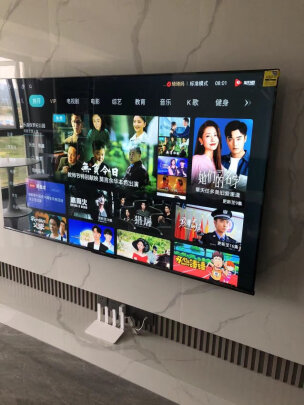手机 佳能打印机,佳能打印机怎么用手机连接打印
一、佳能打印机怎么连手机无线打印
佳能打印机连手机无线打印的方法如下:
*作环境:华为P20PRO、EMUI10、佳能2.6.3等。
1、首先,连接好设备开机,在面板中长按几少WIFI按钮,使它处理一闪一闪状态而不是长亮。
2、打开手机安装APP并打开,在主页中点击底部的打印机图标,进入添加打印机向导。
3、下一步,点击【如果找不到打印机】按钮。
4、下一步,选择手机与打印机的连接方式,这里我选择“自动连接(推荐)”。
5、下一步,点击【否】按钮,打印机中没有这个按钮。
6、勾选“确定已准备好打印机”,点击下一步。
7、提示没有连接上打印机发出的热点,进入手机的WIFI设置连接到“canon_ij*”开头的热点后返回点击“确定”。
8、下一步,再选择自己的WIFI并输入密码,实现打印机与自己的WIFI对接上。
9、完成后就可以在打印机列表中看到打印机信息了,现在就可以通过APP来实现手机无线打印了。
二、佳能打印机怎么连接手机
以佳能打印机G3800为例,打印机连接手机的方法比较简单,具体如下所示:
1、首先打开打印机的电源。
2、然后长按打印机的WiFi功能键,直至警告指示灯闪烁三次后松开即可开启WiFi。如果要关闭WiFi,只需按住WiFi功能键,直至警告指示灯闪烁4次后松开,即可关闭。
3、接着打开手机,**并安装相应的app,并打开手机WiFi。
4、之后打开**好的app,选择“打印机设置”,然后再点击“访问点连接”。
5、后选择搜索到的设备接入点,安全模式选择WPA2-PSK(AES),输入密码即可完成连接。
通常情况下,连接的密码默认为打印机的序列号,序列号一般是在机器背面或者包装箱上,密码由9位数字和英文字母所组成,连接成功后,即可使用软件中的“扫描”、“打印”等功能。该答案适用于佳能大部分打印机型号。
三、佳能打印机直接连接手机方法
佳能打印机连接手机的步骤可分为4步:1、找到无线接入点;2、开启无线AP;3、**APP;4、输入密码。具体*作如下:1、找到无线接入点打开打印机电源,确认电源灯,无线指示灯已亮,打开手机的Wifi,搜索Wifi网络,看能否扫描到名称为“XXXXXX-MG2900series”的无线接入点,“XXXXXX”为6英文与字母组合,此接入点名称可修改。2、开启无线AP如果有,说明打印机无线AP接入功能开启,想关闭时,按住Wifi功能键不放,直到“警告”指示灯闪烁4次后松开,即可关闭。如果没有,可按住Wifi功能键不放,直到警告指示灯闪烁3次后松开,即可开启无线AP功能。3、**APP成功开启打印机的无线AP功能后,先在手机上**相应的App。安装好软件后,软件名称会显示为“Inkjet Print”(Android版)。启动软件,选择“打印机设置”,“访问点连接”,选择已搜索到的“XXXXXX-MG2900series”接入点,安全模式选择WPA2-PSK(AES),输入密码即可连接。4、输入密码密码默认为打印机的序列号。序列号可在机器背面或包装箱上找到,为9位的数字和英文字母组合。连接成功后,即可使用软件内的“扫描”“打印”等功能。改答案适用于佳能等大多数打印机。
四、佳能打印机怎么用手机连接打印
佳能无线打印机用手机无线打印的*作方法如下:
演示设备:iPhone XR
设备:佳能5088
适用系统:13.1.2
1、在打印机主屏上点击“无线”,触摸“设置”。
2、点击无线设置,完成设置。
3、接着打开手机,确保手机跟打印机连接的是同一个WiFi。
4、打开要打印的文件,点击左下角图标。
5、选择打印,这时手机就可搜索连接到打印机了。
6、接着点击“打印”即可。